电脑如何安装硬盘
电脑如何安装硬盘
在电脑上安装硬盘,无论是固态硬盘(SSD)还是机械硬盘(HDD),都需要遵循一定的步骤和注意事项,以下是详细的安装指南:

准备工作
-
确定硬盘类型:
- 固态硬盘(SSD):读写速度快,适合追求速度的用户。
- 机械硬盘(HDD):容量大,价格相对亲民。
-
准备工具:
- 螺丝刀(特别是小型十字螺丝刀)。
- 防静电手环(确保安全操作)。
- 数据线和电源线(如果需要)。
-
了解电脑型号和内部布局:
查看电脑的主机箱,了解硬盘安装位置和接口类型。
安装步骤
-
关闭电脑并断开电源:
确保电脑完全关闭,并拔掉电源线,以避免电击风险。
-
打开主机箱:

使用螺丝刀拧开主机箱的侧板螺丝,取下侧板。
-
选择硬盘安装位置:
- 大多数电脑主机箱都有多个硬盘位,可以根据实际情况选择一个空闲的硬盘位。
- 如果空间紧张,可以考虑更换更大容量的硬盘,或者将原有硬盘升级后再加装新硬盘。
-
安装硬盘:
- 固态硬盘(SSD):
- 找到主板上的SATA接口或M.2接口。
- 将SSD插入接口,确保金手指部分完全接触,并用螺丝固定。
- 如果是M.2接口,注意缺口位置,确保正确插入。
- 机械硬盘(HDD):
- 将硬盘放入硬盘支架或托盘中,用螺丝固定。
- 将硬盘支架或托盘插入机箱内的硬盘位,并用螺丝固定。
- 连接数据线和电源线到硬盘上。
- 固态硬盘(SSD):
-
检查连接:
确保所有螺丝都拧紧,数据线和电源线连接牢固。
-
关闭主机箱:
将主机箱的侧板放回原位,并用螺丝固定。

-
开机测试:
- 连接电源线,打开电脑。
- 进入BIOS或操作系统,检查新硬盘是否被识别。
格式化与分区(针对全新硬盘)
-
Windows系统:
- 右键点击“此电脑”图标,选择“管理”。
- 在计算机管理窗口中,选择“磁盘管理”。
- 找到新硬盘,右键点击未分配的区域,选择“新建简单卷”。
- 按照向导完成分区和格式化操作。
-
Mac系统:
- 打开“磁盘工具”。
- 选择新硬盘,点击“抹掉”按钮。
- 设置分区方案和格式,然后点击“抹掉”以完成操作。
注意事项
- 静电防护:在操作前佩戴防静电手环,或触摸金属物体以释放静电,避免损坏电子元件。
- 轻柔操作:在插拔数据线和电源线时,要轻柔操作,避免用力过猛导致接口损坏。
- 螺丝固定:确保所有螺丝都拧紧,但不要过度用力,以免损坏螺丝或硬盘。
- 散热考虑:对于固态硬盘,如果电脑主机不自带散热片且有空间,建议加装散热器,以防止高速读写时过热。
常见问题及解答
| 问题 | 解答 |
|---|---|
| 如何判断硬盘是否安装成功? | 开机后,进入BIOS或操作系统,查看是否能识别到新硬盘,如果识别到,说明安装成功。 |
| 新硬盘需要格式化吗? | 是的,全新未格式化的硬盘不会自动出现,需要使用磁盘管理工具进行格式化和分区后才能使用。 |
通过以上步骤,你应该能够成功地在电脑上安装硬盘。
版权声明:本文由 芯智百科 发布,如需转载请注明出处。




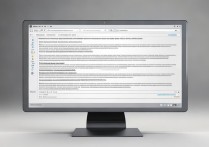


 冀ICP备2021017634号-12
冀ICP备2021017634号-12
 冀公网安备13062802000114号
冀公网安备13062802000114号